Konversi CLK menjadi DWG
Cara mengonversi file animasi CLK dari Corel R.A.V.E. ke format CAD DWG menggunakan alat yang direkomendasikan
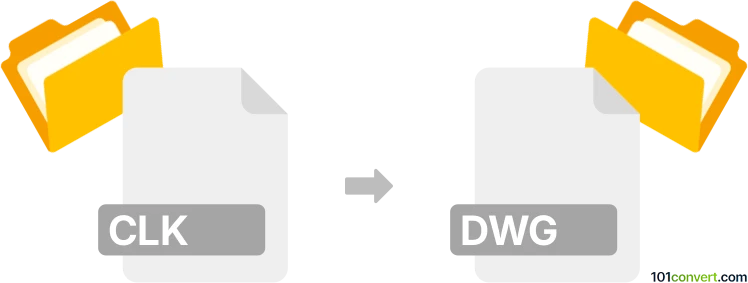
Bagaimana mengkonversi clk ke dwg berkas
- Lainnya
- Belum ada peringkat.
101convert.com assistant bot
10j
Memahami format file CLK dan DWG
CLK files biasanya terkait dengan Corel R.A.V.E., sebuah perangkat lunak animasi yang telah dihentikan dari Corel. File CLK menyimpan proyek animasi, termasuk grafik vektor, garis waktu, dan efek. Mereka tidak banyak didukung di luar ekosistem Corel.
DWG adalah format file yang banyak digunakan untuk AutoCAD dan perangkat lunak CAD lainnya. DWG menyimpan data desain 2D dan 3D, termasuk grafik vektor, tata letak, dan metadata. DWG adalah standar industri untuk gambar arsitektur dan teknik.
Kenapa mengonversi CLK ke DWG?
Mengonversi CLK ke DWG memungkinkan Anda menggunakan kembali grafik vektor atau desain yang dibuat di Corel R.A.V.E. dalam aplikasi CAD seperti AutoCAD. Ini berguna untuk mengintegrasikan aset animasi ke dalam gambar teknik atau rencana arsitektur.
Cara mengonversi CLK ke DWG
Tidak ada konverter langsung untuk CLK ke DWG karena sifat proprietary dari file CLK. Namun, Anda bisa menggunakan proses dua langkah:
- Ekspor dari Corel R.A.V.E.: Buka file CLK Anda di Corel R.A.V.E. dan ekspor grafik vektor ke format umum seperti SVG, EPS, atau AI menggunakan File → Export.
- Konversi ke DWG: Gunakan editor grafik vektor seperti Adobe Illustrator atau Inkscape untuk membuka file yang diekspor. Kemudian, gunakan perangkat lunak CAD atau konverter daring untuk menyimpan atau mengekspor file sebagai DWG.
Perangkat lunak yang direkomendasikan untuk konversi
- Corel R.A.V.E. (untuk membuka dan mengekspor file CLK)
- Adobe Illustrator (untuk mengedit dan mengekspor ke DWG melalui File → Export → Export As dan memilih DWG)
- Inkscape (gratis, untuk mengonversi SVG/EPS ke DXF, yang dapat dibuka di AutoCAD dan disimpan sebagai DWG)
- AnyConv atau Zamzar (konverter daring untuk format vektor ke DWG)
Tips untuk konversi yang berhasil
- Pastikan semua elemen vektor dipertahankan selama ekspor dari Corel R.A.V.E.
- Periksa masalah kompatibilitas, karena beberapa efek atau animasi mungkin tidak terjemahkan ke DWG.
- Setelah konversi, tinjau file DWG di AutoCAD untuk memastikan akurasi.
Catatan: Catatan konversi clk ke dwg ini tidak lengkap, harus diverifikasi, dan mungkin mengandung ketidakakuratan. Silakan pilih di bawah ini apakah Anda merasa informasi ini bermanfaat atau tidak.